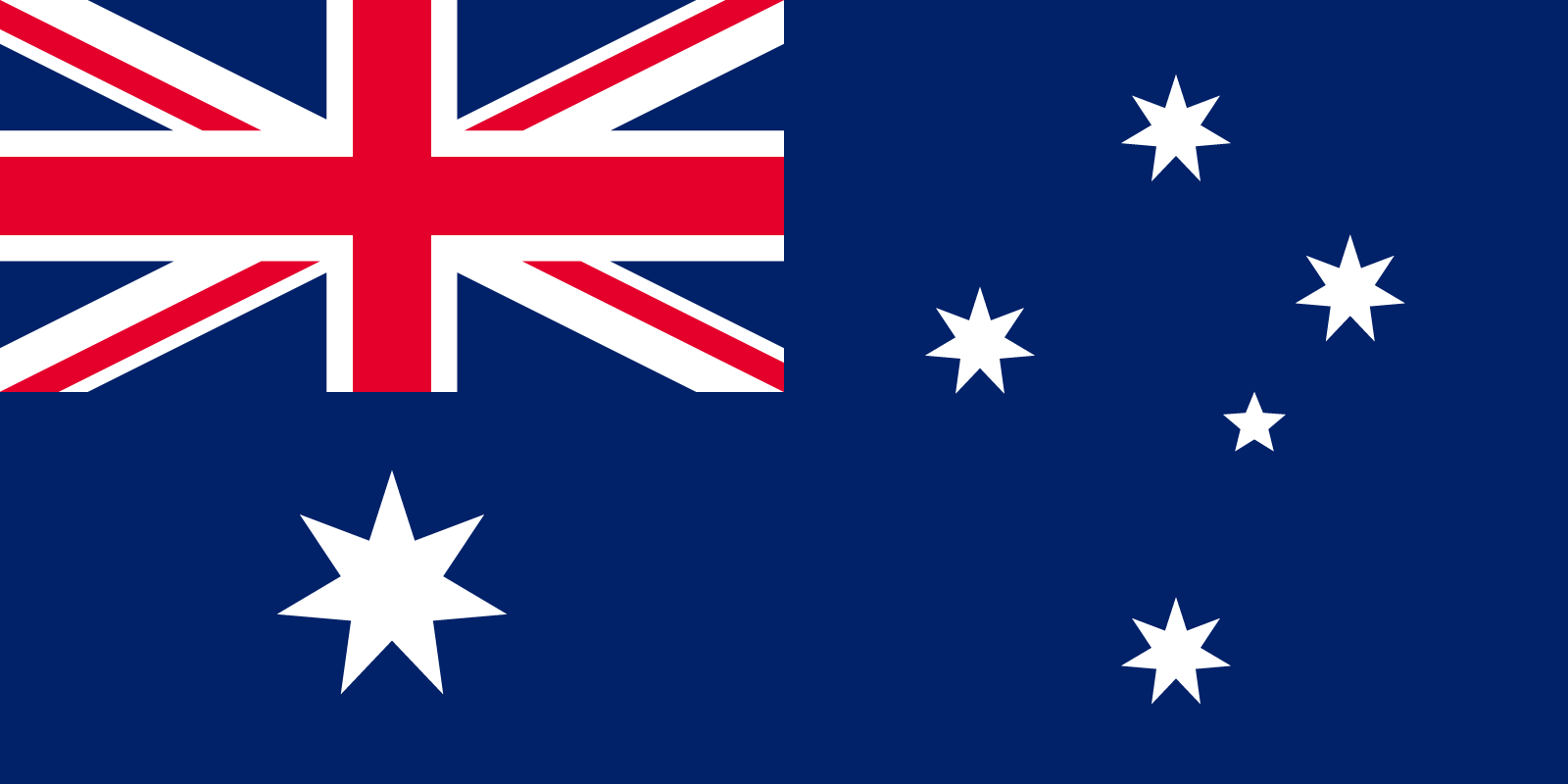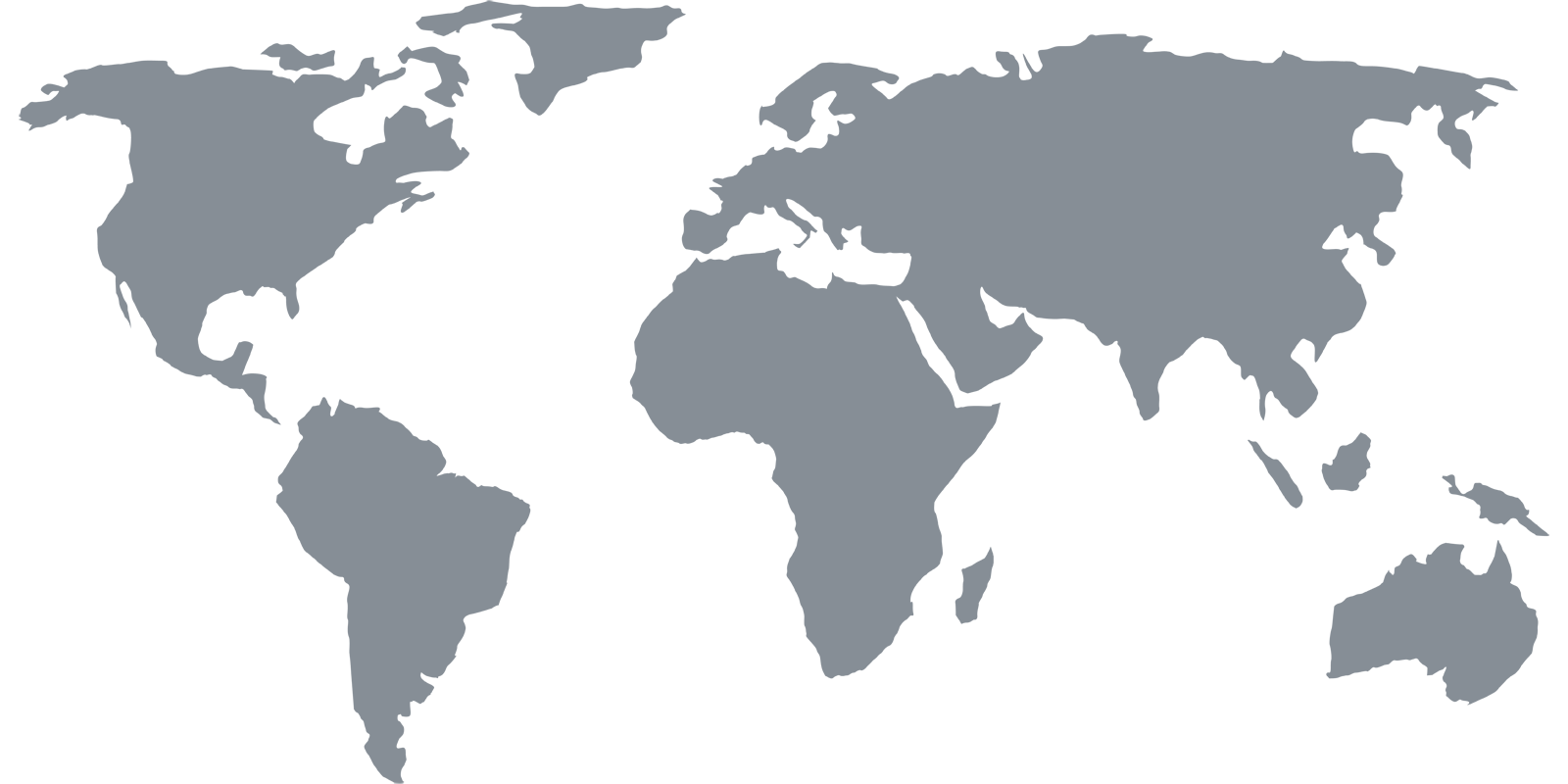Guias de Configuração
Windows
Configurar o DNS
1 Abra a Rede e o Centro de Compartilhamento
Abra o Menu Iniciar e digite "rede" na caixa de busca. Localize e clique no link "Network and Sharing Center" sob o título "Control Panel" (Painel de Controle).
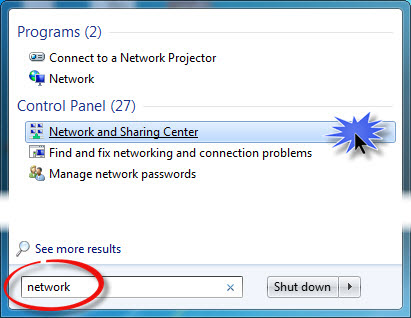
2 Abra as definições de ligação à Internet
Localize sua conexão "Internet" e clique no link que diz "Wireless Network Connection" ou "Wired Network Connection".
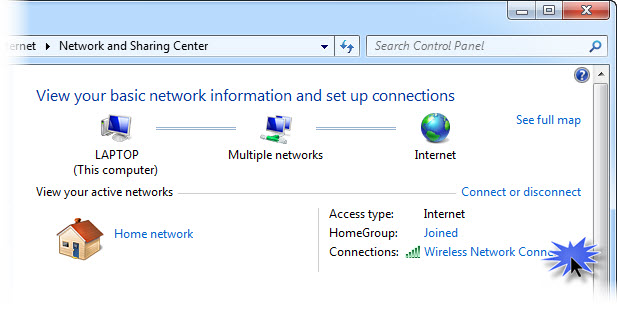
3 Abra as propriedades de conexão
Clique no botão "Propriedades".
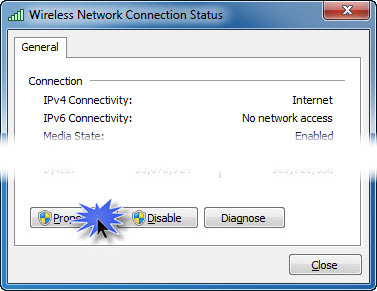
4 Abra as propriedades do TCP/IPv4
Localize o item na lista que diz "Internet Protocol Version 6 (TCP/IPv6)" e certifique-se de que ele está desabilitado (não verificado).
Localizar e seleccionar o item da lista que diz "Internet Protocol Version 4 (TCP/IPv4)", depois clicar no botão "Properties" (Propriedades).
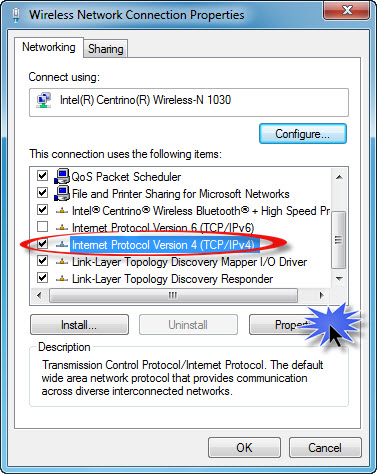
5 Atualizar os Servidores DNS
Clique no botão de rádio que diz "Use os seguintes endereços de servidor DNS", depois digite os 2 endereços DNS como mostrado na página Visão Geral. Uma vez concluído, clique no botão "OK".
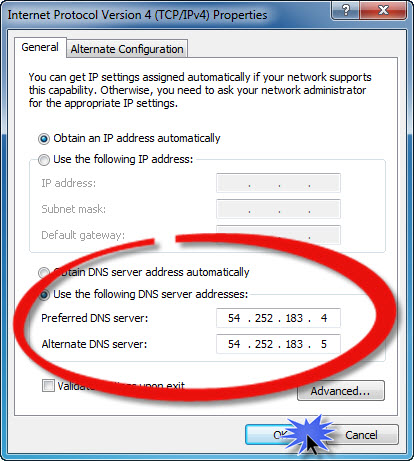
É isso mesmo! Agora você deve poder acessar (e inscrever-se) Netflix e Hulu Plus.